
Hvis du kan lide at dele din Spotify Music smag med dine venner (eller endda Kast en gruppe lytningsparti ), Du kan få din konto til at skille sig ud ved at ændre dit profilbillede. Her er hvordan.
Skift dit spotify profilbillede på Windows 10 eller Mac
Hvis du forsøger at ændre dit spotify profilbillede fra en computer, skal du bruge desktop-klienten til Windows. eller Mac. . Desværre er det ikke muligt at tilpasse din profil og ændre dit billede ved hjælp af Spotify Web Player. på tidspunktet for skrivningen.
For at starte, skal du åbne Spotify Client på dit skrivebord og logge ind på din konto. I øverste højre hjørne skal du vælge dit kontonavn eller kontoikon for at se din profil.
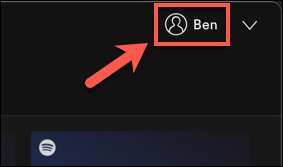
Du vil nu se de oplysninger, som andre brugere kan se, f.eks. Dit navn, billede og offentlige afspilningslister. Hvis du vil ændre dit Spotify Profile-billede, skal du dog vælge "Change" -indstillingen nederst på din eksisterende (eller stedholder) Avatar.

I pop op-vinduet skal du navigere på din pc eller Macs filer og finde et passende billede, der skal bruges som dit profilbillede. Billedet skal opfylde Spotify's Servicevilkår, så undgå alt, der kan være offensivt eller overtræder ophavsretlige regler.
Når du har fundet dit billede (og antager, at det er acceptabelt), skal du vælge det for at uploade det.
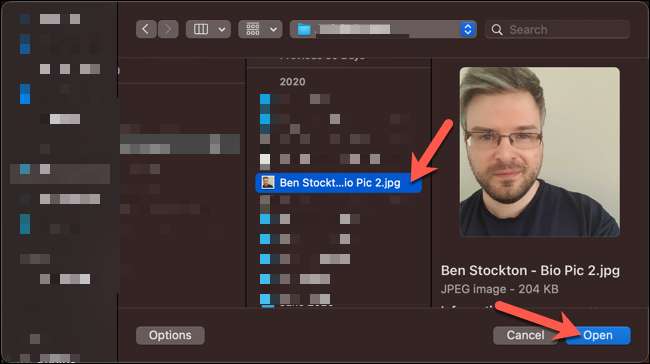
Når det er uploadet, opdateres billedet i din profil automatisk. Det bliver også synligt som et ikon ved siden af dit navn i øverste højre hjørne.

Hvis du bruger Spotify-klienten på en Windows-pc, og du vil slette det billede, du tidligere har uploadet, skal du vælge "Skift" igen i din profil, og klik derefter på knappen "Fjern".
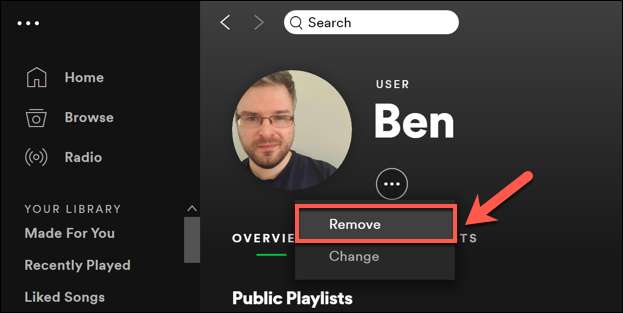
Dette vil fjerne billedet, udskifte det med det grå silhuetplaceringsbillede.
Hvis du bruger Spotify-klienten på en Mac, giver desktop-klienten ikke mulighed for at fjerne et billede, du har uploadet, når du vælger "Change" -indstillingen. Valg af knappen "Skift" Åbner et nyt Finder-vindue, så du kan vælge en udskiftning, så gentag disse trin for at gøre det.
RELATEREDE: Sådan er vært for en virtuel gruppe lytningsparti i Spotify
Skift dit spotify profilbillede på Android, iPhone eller iPad
Hvis du bruger Spotify-appen på en Android. Vi iPhone. , Or. iPad. , Du kan også erstatte dit profilbillede med et billede, du har gemt på din smartphone eller tablet.
For at starte skal du åbne Spotify-appen på din enhed og logge ind. Når du er logget ind, skal du trykke på ikonet Indstillinger Gear i øverste højre hjørne.
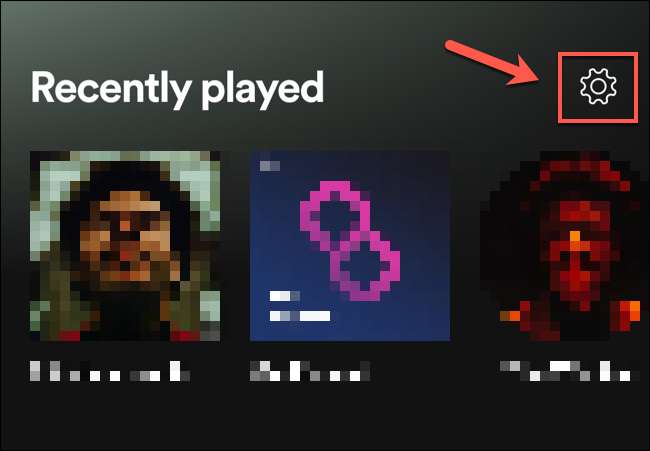
I menuen "Indstillinger" skal du trykke på knappen "Vis profil" øverst.
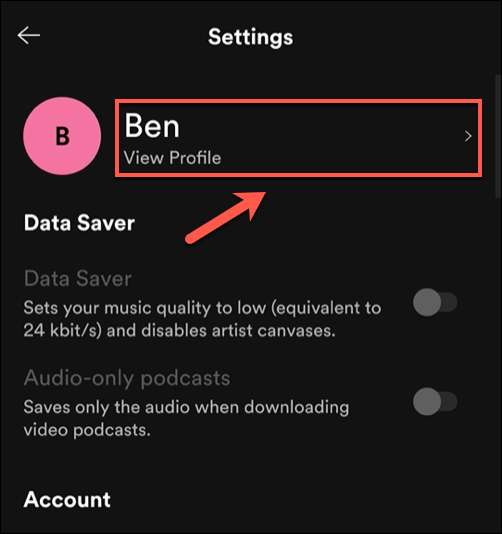
Dette fører dig til din offentlige profil, hvor dit eksisterende billede (eller stedholderikon) er synligt. Tryk på "Rediger profil" for at begynde at ændre dit profilbillede.
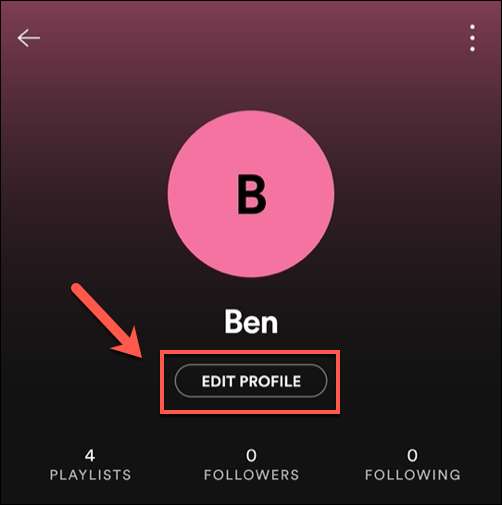
I menuen "Rediger profil" skal du trykke på knappen "Skift foto".

Du skal finde et passende billede til at uploade på appen, mens du sørger for, at det ikke overtræder Spotify's retningslinjer for ophavsretligt beskyttet eller misbrugende billedsprog.
Når du har valgt billedet, kan du flytte og placere det med din finger for at fylde det synlige cirkelområde. Når du er klar, skal du trykke på knappen "Brug foto" nederst for at gemme billedet til din profil.
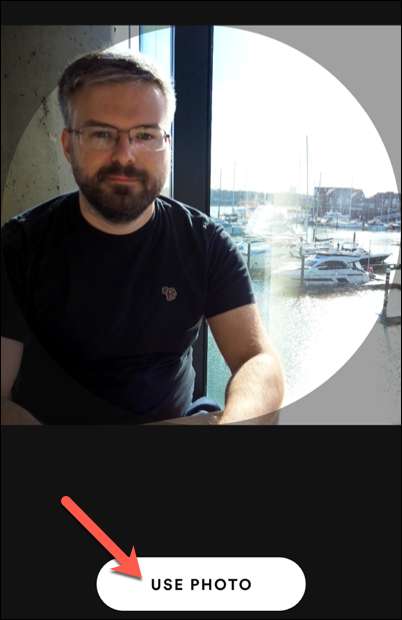
For at gemme billedet skal du trykke på "Gem" i øverste højre hjørne af menuen "Rediger profil".

Billedet bliver synligt i din profil straks. Hvis du vil fjerne det, skal du trykke på "Rediger profil" igen i din profil.
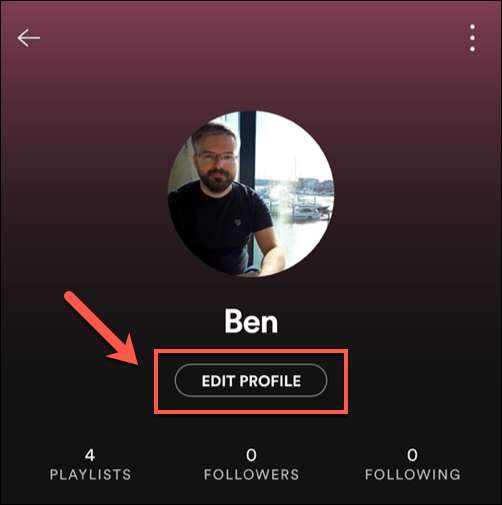
I menuen "Rediger profil" skal du trykke på dit billede eller vælge "Skift foto". Derfra skal du trykke på "Fjern den aktuelle foto" i nederste menu.
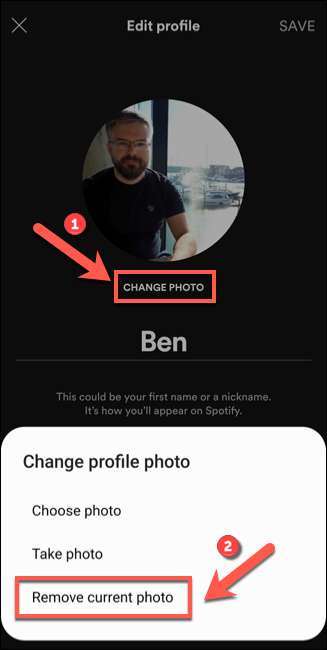
Dette vil fjerne billedet, udskifte det med pladsholderikonet. Vælg "Gem" for at bekræfte ændringen.
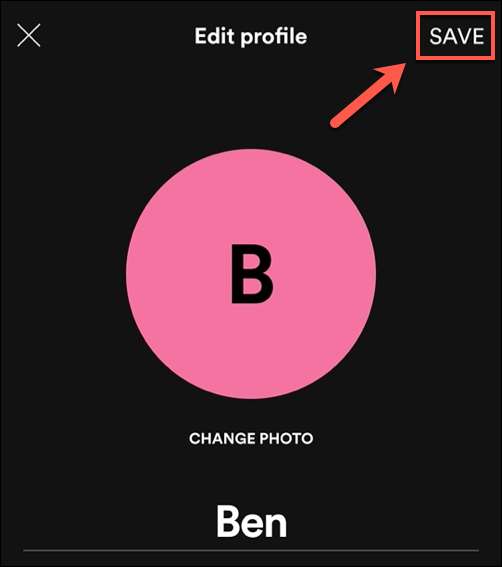
Når den er fjernet, kan du derefter gentage disse trin for at uploade et alternativ eller forlade pladsholderikonet på plads.







